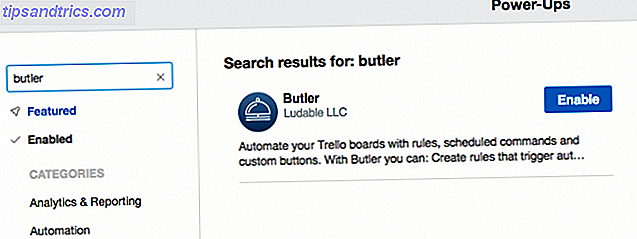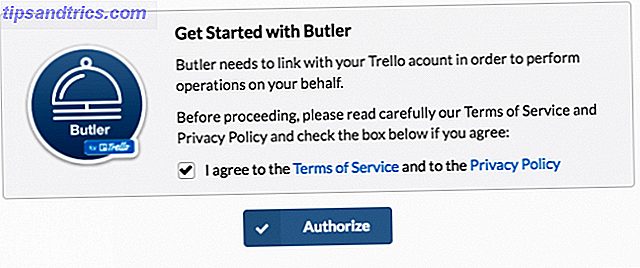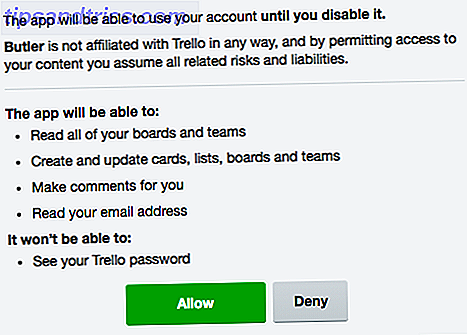Ved brug af tredjepartsservice Butler kan du oprette brugerdefinerede knapper, som automatiserer de gentagne handlinger, du tager i Trello. Disse handlinger kan relateres til kort eller kort, og brugerdefinerede knapper hjælper dig med at strømline din arbejdsgang til nye niveauer.
Butler kan også anbefale knapper til dig baseret på de handlinger du oftest udfører i Trello.
Sådan installeres Butler Power-Up i Trello
Hvis du aldrig har brugt tredjeparts apps eller "Power-Ups" i Trello, så kan du aktivere dem:
- For at aktivere Butler, skal du åbne Trello og gå til tavlen, du bruger det på. Klik på Power-Ups i menuen til højre.

- I søgefeltet søger du efter Butler og klik på Aktiver .
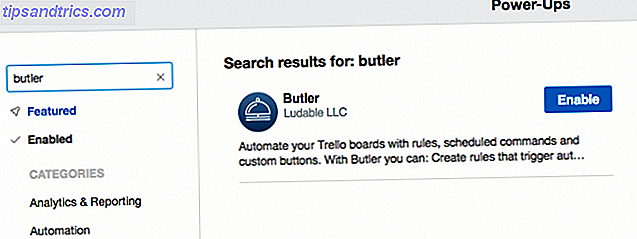
- Når det er aktiveret, skal du klikke på indstillingerne (gear) og klikke på Rediger Power-Up Settings.

- Se afsnittet Servicevilkår og Privacy Policy og klik på Authorize .
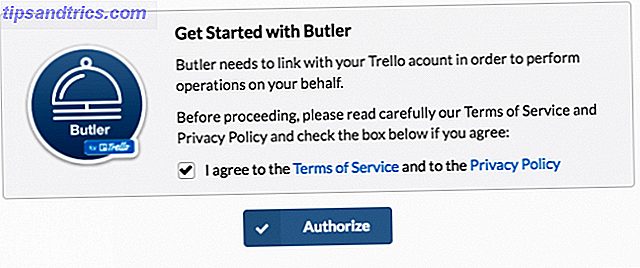
- I popup-vinduet, der vises, kan du se præcis, hvordan Butler interagerer med din konto. Klik på den grønne Tillad- knap.
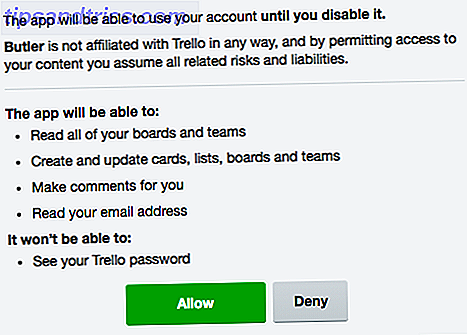
Nu er din Butler-konto forbundet med Trello på det bræt, og du er klar til at begynde at tilføje brugerdefinerede knapper. Du skal gentage disse trin for hvert bord, hvor du vil bruge Butler.
Sådan oprettes brugerdefinerede knapper i Trello
- Klik på Butler-knappen, som nu skal ses på dit bord.
- Du kan oprette kortknapper, der giver dig mulighed for hurtigt at udføre kortrelaterede handlinger med et klik eller en knap. Grænsefladen og processen er den samme for begge dele.
- Vælg din fane, og klik på Opret en ny knap . Den første ting du kan gøre er at vælge knappens navn, ikon og handlinger.
- Hvis du opretter en knap til et kort, kan du tilføje knapper til bekvemt at flytte eller arkivere kort, tilføje eller fjerne etiketter, klistermærker, forfaldsdatoer, markere som komplet, tilføj eller fjern medlemmer til kortet, omdøb kortet, tilføj kommentarer, og angiv kortets beskrivelse.
- Hvis du opretter en knap til et kort, kan du tilføje knapper til nemt at oprette et nyt kort, oprette eller arkivere lister, flytte og arkivere kort og sortere eller blande kortene.
Du kan se processen med at oprette en knap i videoen nedenfor:
Butler giver dig fuldstændig kontrol over knappen oprettelse. Du kan oprette en knap så specifik som at tilføje en grøn etiket til et kort eller flytte alle kortene med en grøn etiket til en bestemt liste.
Gratis konti er begrænset til en kortknap, en kortknapp og 25 klik pr. Uge. Du kan opgradere til $ 10 pr. Måned for op til 250 kommandoer om ugen og ubegrænsede knapper. En opgradering på $ 20 om måneden giver dig op til 1.000 kommandoer om ugen.